Excel에서 고르다 필요할 때 기능이 매우 편리해집니다.기존 목록에서 값을 반환합니다. 목록 또는 문자열에서 해당 값을 검색하는 기본 인수로 색인 번호를 사용합니다. 구문은 다음과 같습니다. 가치 목록의 위치 일 수도 있고인수의 자체 작성 값 그룹은 따옴표로 구분됩니다. 큰 스프레드 시트를 다룰 때 실제 사용법을 볼 수 있으며, 사용자가 수동으로 검색하지 않고 데이터 시트에서 특정 키워드를 찾도록합니다.
CHOOSE 기능을 적용해야하는 중요한 단어, 텍스트, 숫자 등이 포함 된 Excel 2010 스프레드 시트를 시작하십시오.

목록에서 선택한 단어를 선택하여 새 단어로 표시해야합니다 선택 기둥. 인덱스 번호 만 제공하면 셀 데이터를 추출하는 데 도움이되는 간단한 함수를 작성할 것입니다.
함수의 구문은 다음과 같습니다.
= CHOOSE (인덱스 _ 숫자, 값 1, 값 2….)
첫 번째 인수는 새 목록에 표시하려는 요소의 색인 번호 여야합니다.
우리는 공식을 다음과 같이 쓸 것입니다.
= CHOOSE (3, B2, B3, B4, B5, B6, B7, B8, B9, B10, B11)
보시다시피 우리는 3과 같은 index_num 수식에서 이는 목록에서 세 번째 값을 표시하려고 함을 의미합니다.
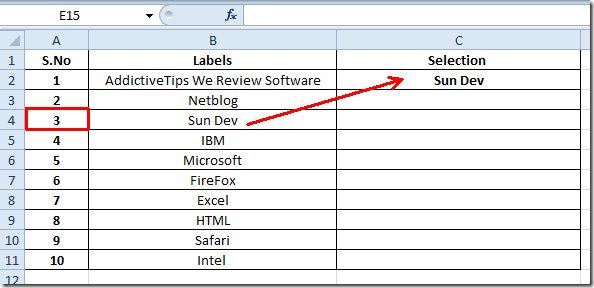
위치에서 index_num을 제공하려면 절대 참조로 제공해야합니다. 전체 목록을 재생성한다고 가정 해 보자. S.No 일련 번호를 포함하는 필드
공식은 다음과 같습니다.
= CHOOSE ($ A $ 2, B2, B3, B4, B5, B6, B7, B8, B9, B10, B11)
$ A $ 2 의 절대 참조입니다 S.No 필드에서 위치의 셀 값을 검색합니다. A2, 가치를 만들어라 index_num을 입력 한 다음 수식에 사용하십시오.
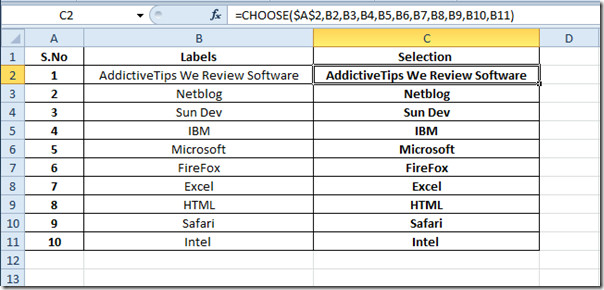
이 기능을 독점적으로 사용하기 위해 단어를 값으로 추가 할 수도 있습니다. 아래 스크린 샷에 예가 나와 있습니다.
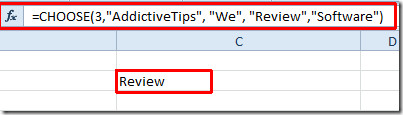
이전에 검토 한 Excel 함수를 확인할 수도 있습니다. SUMPRODUCT, SUMIF, COUNTIF, VLOOKUP, HLOOKUP, PMT 및 LEN.













코멘트